AUTOCAD中关于文字填充问题
来源:网络收集 点击: 时间:2024-02-23【导读】:
对于新人来说文字填充总会遇到一些问题,今天我们详细说明一下这些问题的原因及解决方法。方法/步骤1/9分步阅读 2/9
2/9 3/9
3/9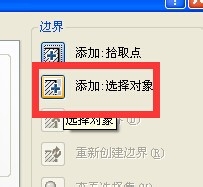 4/9
4/9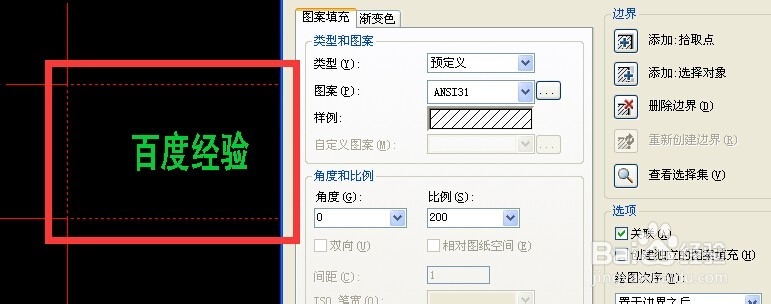 5/9
5/9 6/9
6/9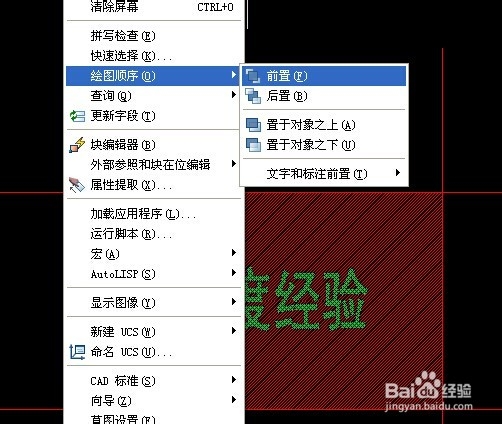 7/9
7/9 8/9
8/9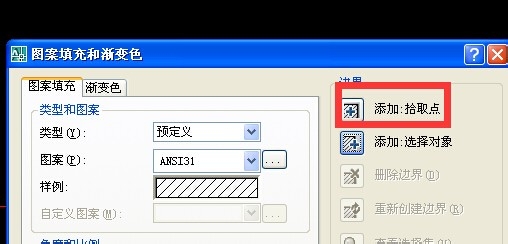 9/9
9/9 cad
cad
如图所示我们看到文字给一个矩形完整的包围着。我们看一下这个这个矩形填充的效果。
 2/9
2/9在命令行中输入H,空格后打开”图案填充和渐变色“对话框。
 3/9
3/9在”图案填充和渐变色“窗口中我们选择一种填充样式。在右侧选择添加:选择对象。
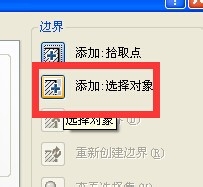 4/9
4/9我们点击这个矩形选择区域。
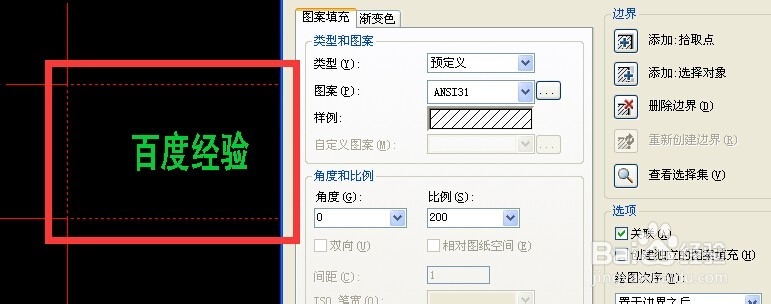 5/9
5/9这个时候我们可以发现我们文字已经在填充对象下方,如果是实体填充的话,是根本看不到文字的哦。
 6/9
6/9选择对象如图所示,将其前置。
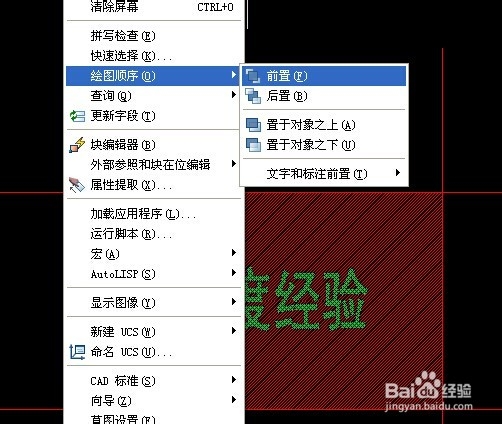 7/9
7/9这个时候我们就可以清楚看到文字了。
 8/9
8/9当然我们也可以在在”图案填充和渐变色“窗口右侧选择添加:拾取点。
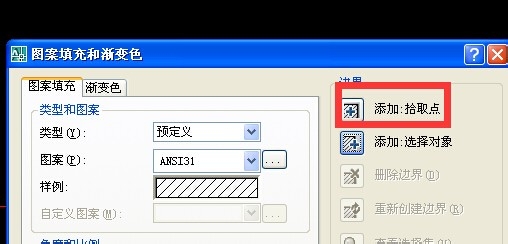 9/9
9/9这个时候我们会得到如图的填充效果,将文字部分空出来不进行填充。
 cad
cad 版权声明:
1、本文系转载,版权归原作者所有,旨在传递信息,不代表看本站的观点和立场。
2、本站仅提供信息发布平台,不承担相关法律责任。
3、若侵犯您的版权或隐私,请联系本站管理员删除。
4、文章链接:http://www.1haoku.cn/art_120200.html
上一篇:百度地图如何开启打开地图时的位置
下一篇:贵州蒸蛋卷的做法
 订阅
订阅